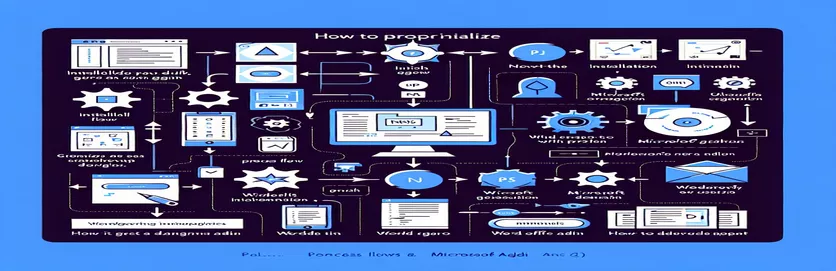Tietojen käytön virtaviivaistaminen Word-apuohjelmallesi
Kuvittele, että olet kehittämässä Word Office -apuohjelmaa, jonka on noudettava tiettyjä tietoja SharePoint-dokumenttikirjastosta. Käyttämällä puitteita, kuten PnPjs ja Microsoft Graph, tämän tehtävän pitäisi olla yksinkertainen. Mutta kun alustus epäonnistuu, asiat voivat nopeasti turhautua. 🤔
Skenaariossamme pyrimme lukemaan SharePointiin tallennetun JSON-tiedoston käyttäjien vuorovaikutteisuuden parantamiseksi apuohjelmassa. Vaikka PnPjs tarjoaa käteviä abstraktioita Microsoft Graphin käyttämiseen, sen määrittäminen toimimaan Office-apuohjelman sisällä on ainutlaatuisia haasteita.
Suurin ongelma, jonka kohtasimme, on Graph API -pyyntöjen todennusotsikoiden oikea määrittäminen. Vaikka "authServicemme" toimii odotetusti, yritykset vahvistaa tunnuksia tai hakea peruskäyttäjätietoja johtivat virheisiin.
Tässä artikkelissa tutkimme, miksi näitä ongelmia ilmenee, ja tarjoamme toimivan esimerkin PnPjs:n ja Microsoft Graphin alustamiseksi. Jos olet kohdannut samanlaisia esteitä kehitysmatkallasi, tämä opas on sinua varten. Tartutaan ongelmaan askel askeleelta! 🚀
| Komento | Käyttöesimerkki |
|---|---|
| graphfi() | Käytetään PnPjs Graph -esiintymän alustamiseen vuorovaikutuksessa Microsoft Graph API:n kanssa. Se toimii aloituspisteenä väliohjelmiston, kuten todennuksen, määrittämisessä. |
| DefaultInit() | Tarjoaa oletusasetukset PnPjs:lle, mikä virtaviivaistaa asetuksia yleisiin käyttötapauksiin. Tämä on erityisen hyödyllistä toiminnallisen Graph API -integraation nopeaan rakentamiseen. |
| instance.on.auth.replace() | Antaa mukautetun logiikan korvata oletusarvoisen todennuksen väliohjelmiston, mikä mahdollistaa todennusotsikoiden, kuten tunnisteiden, manuaalisen lisäyksen. |
| context.headers | Edustaa Graph API -pyynnön mukana lähetettyjä otsikoita. Tähän lisätään valtuutus-otsikko ja siirtotietunnus. |
| authService.getGraphApiToken() | Mukautettu menetelmä todennustunnusten hakemiseen todennuspalvelusta. Tämä on tärkeää suojatun ja kelvollisen API-käytön varmistamiseksi. |
| acquireTokenSilent() | Tämä menetelmä, joka on osa MSAL.js:ää, hakee käyttöoikeustunnuksen välimuistista, jos se on saatavilla, välttäen tarpeettoman käyttäjän vuorovaikutuksen. |
| acquireTokenPopup() | Palautuu interaktiiviseen tunnistepyyntöön ponnahdusikkunan kautta, jos "acquireTokenSilent()" epäonnistuu, mikä varmistaa, että käyttäjät voivat silti todentaa tarvittaessa. |
| graph.me() | PnPjs-komento noutaa todennetun käyttäjän profiilitiedot Microsoft Graphista ja vahvistaa tunnuksen toimivuuden ja API-yhteyden. |
| ...context.headers | JavaScript-hajautusoperaattori, jota käytetään yhdistämään olemassa olevat otsikot uusiin ja varmistamaan, että tietoja ei kirjoiteta lisättäessä "Authorization"-otsikkoa. |
| async/await | Varmistaa, että asynkroniset toiminnot, kuten tunnuksen haku tai API-kutsut, käsitellään siististi ja järjestyksessä, mikä parantaa luettavuutta ja luotettavuutta. |
PnPjs:n ja Microsoft Graphin virtaviivainen integrointi Office-apuohjelmiin
Jotta voit ratkaista JSON-tiedoston lukemisen SharePointista Word-apuohjelmassa, mukana toimitetut komentosarjat hyödyntävät PnPjs-kehyksen ja Microsoft Graph API:n tehoa. Ratkaisu alkaa alustamalla "graphfi"-ilmentymä. Tämä toimii perustana kaikille myöhemmille API-kutsuille ja varmistaa, että Microsoft Graphiin saapuvat pyynnöt reititetään ja todennetaan oikein. DefaultInit()-kokoonpanoa käyttämällä kehittäjät voivat yksinkertaistaa asennusprosessiaan säilyttäen silti joustavuuden mukauttamiseen.
Yksi tämän toteutuksen kriittisistä näkökohdista on "on.auth.replace"-menetelmän käyttö. Tämä korvaa oletustodennusmekanismin, mikä mahdollistaa pääsytunnisteiden dynaamisen lisäämisen pyyntöjen otsikoihin. Tämä lähestymistapa varmistaa turvallisen ja kelvollisen pääsyn Graph API:lle noutamalla tunnukset mukautetun "authServicen" kautta. Tämä on erityisen hyödyllistä yritysskenaarioissa, joissa todennustyönkulut saattavat edellyttää tiettyjen suojausprotokollien noudattamista. 🔐
Token-käsittelymenetelmien, kuten 'acquireTokenSilent()' ja 'acquireTokenPopup()', sisällyttäminen varmistaa, että todennus on sekä käyttäjäystävällinen että vankka. Näiden menetelmien avulla apuohjelma toimii saumattomasti ja se hakee tunnukset välimuistista tai pyytää käyttäjiä vain tarvittaessa. Kuvittele esimerkiksi, että henkilöstöpäällikkö joutuu luomaan työntekijäraportteja Wordissa. Apuohjelma voi todentaa äänettömästi taustalla, mikä varmistaa, että johtajan käyttökokemus on keskeytymätön. Tämä tekee ratkaisusta skaalautuvan ja erittäin tehokkaan. 🚀
Lopuksi API-testauskomentojen, kuten `graph.me()`, integrointi on korvaamatonta virheenkorjauksessa ja tunnuksen toimivuuden tarkistamisessa. Tämä vaihe varmistaa, että todennuskulku toimii oikein, ennen kuin sukeltaa monimutkaisempiin toimintoihin, kuten SharePoint-asiakirjojen lukemiseen. Yhdistämällä modulaarisuuden ja parhaat käytännöt, nämä skriptit tarjoavat selkeän ja uudelleen käytettävän kehyksen vastaavien haasteiden ratkaisemiseksi. Rakennatpa sitten apuohjelmaa henkilökohtaiseen käyttöön tai otat käyttöön koko yrityksen laajuisia ratkaisuja, tämä asennus takaa sekä joustavuuden että luotettavuuden.
Kuinka alustaa PnPjs ja käyttää Microsoft Graphia Word Office -apuohjelmassa
Tämä ratkaisu osoittaa, kuinka PnPjs määritetään käytettäväksi Office-apuohjelmassa, keskittyen taustaohjelman komentosarjan modulaarisuuteen ja integrointiin Microsoft Graphin kanssa.
// Import necessary modules from PnPjsimport { graphfi } from "@pnp/graph";import "@pnp/graph/users"; // For accessing user dataimport { DefaultInit } from "@pnp/graph/presets/all";// Authentication Service Integrationclass AuthService {async getGraphApiToken(authority) {// Replace this with your actual token fetch logicreturn { accessToken: "your-access-token" };}}// Main configuration classclass GraphConfig {constructor(authService) {this.authService = authService;this.graph = null;}async initialize() {this.graph = graphfi().using(DefaultInit(), (instance) => {instance.on.auth.replace(async (url, context) => {const tokenResponse = await this.authService.getGraphApiToken("your-authority");if (!tokenResponse) {console.error("Token retrieval failed");return;}context.headers = {...context.headers,Authorization: `Bearer ${tokenResponse.accessToken}`};});});}async testTokenValidity() {try {const userInfo = await this.graph.me();console.log("User info:", userInfo);} catch (error) {console.error("Token is not valid:", error);}}}// Usage exampleconst authService = new AuthService();const graphConfig = new GraphConfig(authService);await graphConfig.initialize();await graphConfig.testTokenValidity();
Vaihtoehtoinen lähestymistapa: Käytä MSAL:ia Token-hallintaan ja PnPjs-alustukseen
Tämä menetelmä käyttää MSAL.js-kirjastoa todennustunnisteiden hallintaan ja integrointiin PnPjs for Graph API -käyttöön.
// Import necessary modulesimport * as msal from "@azure/msal-browser";import { graphfi } from "@pnp/graph";import "@pnp/graph/users";// MSAL Configurationconst msalConfig = {auth: {clientId: "your-client-id",authority: "https://login.microsoftonline.com/your-tenant-id",redirectUri: "your-redirect-uri"}};// Initialize MSAL clientconst msalClient = new msal.PublicClientApplication(msalConfig);// Acquire token silently or interactivelyasync function getToken() {try {const response = await msalClient.acquireTokenSilent({scopes: ["https://graph.microsoft.com/.default"]});return response.accessToken;} catch (error) {if (error instanceof msal.InteractionRequiredAuthError) {const response = await msalClient.acquireTokenPopup({scopes: ["https://graph.microsoft.com/.default"]});return response.accessToken;}throw error;}}// Initialize PnPjs with MSAL tokenconst graph = graphfi().using((instance) => {instance.on.auth.replace(async (url, context) => {const token = await getToken();context.headers = {...context.headers,Authorization: `Bearer ${token}`};});});// Test APIasync function testApi() {try {const user = await graph.me();console.log("User info:", user);} catch (error) {console.error("API call failed:", error);}}// Execute testtestApi();
Todennuksen ja tietojen haun optimointi Office-apuohjelmissa
Vaikka ensisijainen haaste on PnPjs:n alustaminen ja sen integrointi Microsoft Graphiin, yhtä tärkeä näkökohta on todennuksen hallinta turvallisesti ja tehokkaasti. Office-apuohjelmissa MSAL.js-kirjaston käyttö yksinkertaistaa tunnuksen hankkimista, erityisesti käsiteltäessä usean vuokraajan tai yrityksen skenaarioita. MSAL tarjoaa menetelmiä käyttäjien todentamisen virtaviivaistamiseen, mikä vähentää monimutkaisten taustapalveluiden tarvetta, mikä on elintärkeää kevyitä Word-apuohjelmia käytettäessä. 🔑
Toinen tärkeä näkökohta on virhetilojen ja tunnuksen vanhenemisen käsittely. Office-apuohjelmat toimivat ympäristöissä, joissa on tiukat aikarajoitukset ja suojauskäytännöt. Käyttäjien luottamuksen ja tietoturvan ylläpitämiseksi on välttämätöntä ottaa käyttöön uudelleenyritysmekanismit epäonnistuneille tunnuspyyntöille tai Graph API -kutsuille. Tämä varmistaa, että apuohjelma pysyy toimintakuntoisena, vaikka se kohtaa verkkokatkoksia tai vanhentuneita tokeneita, mikä parantaa ratkaisun yleistä luotettavuutta. Esimerkiksi työntekijä, joka käyttää asiakirjaa palvelimen käyttökatkon aikana, voi silti tarkastella välimuistissa olevia tietoja tai yrittää noutaa ne uudelleen saumattomasti. 🚀
Lopuksi, SharePoint-tietojen haun suorituskyky on toinen tärkeä näkökohta. Koska apuohjelmat ovat riippuvaisia ulkoisista sovellusliittymistä, kutsujen optimointi viiveen vähentämiseksi on ratkaisevan tärkeää. Tekniikat, kuten eräpyynnöt tai Graph API:n valikoivien ominaisuuksien käyttö, auttavat hakemaan vain tarvittavat tiedot, mikä vähentää latausaikoja ja kaistanleveyden käyttöä. Luetpa sitten JSON-tiedostoa tai noutaa käyttäjätietoja, nämä optimoinnit saavat lisäosan tuntumaan nopeammalta ja reagoivammalta jopa suuren kysynnän ympäristöissä.
Yleisiä kysymyksiä PnPjs:n ja Microsoft Graphin integroinnista
- Mikä on graphfi() käytetty?
- graphfi() alustaa PnPjs Graph -esiintymän, mikä mahdollistaa vuorovaikutuksen Microsoft Graph API:iden kanssa.
- Kuinka pistän rahakkeita käyttämällä on.auth.replace?
- The on.auth.replace -menetelmän avulla voit korvata oletustodennuskulun mukautetulla logiikalla lisätäksesi tunnuksen pyynnön otsikoihin.
- Mitä tekee DefaultInit() tarjota?
- DefaultInit() yksinkertaistaa PnPjs-määrityksiä tarjoamalla valmiita oletusasetuksia tyypillisiin käyttötapauksiin.
- Miten MSAL käsittelee hiljaisia tunnuspyyntöjä?
- acquireTokenSilent() noutaa tunnukset välimuistista ilman käyttäjän toimia, mikä varmistaa saumattoman toiminnan.
- Mitä etuja API-pyyntöjen ryhmittelystä on?
- Eräkäyttö PnPjs:llä vähentää API-kutsujen määrää, parantaa suorituskykyä ja vähentää tiedonhakutoimintojen viivettä.
PnPjs:n ja Microsoft Graphin saumaton integrointi
PnPjs:n tehokas määrittäminen Office-apuohjelmassa varmistaa, että sovelluksesi on valmis noutamaan tietoja turvallisesti ja olemaan vuorovaikutuksessa Microsoft Graphin kanssa. Tämä kehys yksinkertaistaa SharePoint-sisällön ja käyttäjätietojen käsittelyä ja priorisoi turvallisuutta ja suorituskykyä. Oikea toteutus on ratkaisevan tärkeää luotettavuuden kannalta.
Seuraamalla annettuja ohjeita ja esimerkkejä kehittäjät voivat ratkaista yleisiä ongelmia, kuten todennusvirheitä, ja optimoida apuohjelmiaan paremman käyttökokemuksen saamiseksi. Näiden työkalujen ja parhaiden käytäntöjen avulla Word-apuohjelmastasi voi tulla tehokas työkalu yrityksen tuottavuuden parantamiseen. 🛠️
Lähteet ja viitteet PnPjs:n käyttöönottoon Office-apuohjelmissa
- Virallinen PnPjs-dokumentaatio – Kattava opas PnPjs:n integroimiseksi sovelluksiin. Vieraile PnPjs-dokumentaatiossa
- Microsoft Graph API Overview - Yksityiskohtainen viite Graph API -päätepisteistä ja niiden käytöstä. Lisätietoja Microsoft Graph API:sta
- MSAL.js-kirjaston dokumentaatio - Ohjeet todennuksen hallintaan JavaScript-sovelluksissa. Tutustu MSAL.js-dokumentaatioon
- SharePoint JSON -tiedostojen käyttöesimerkkejä – oivalluksia tietojen lukemiseen SharePoint-kirjastoista. Lue SharePoint Developer Resources
- Office-apuohjelmien kehittäjäopas – opas Word Office -apuohjelmien luomiseen ja integrointiin. Käy Office-apuohjelmien dokumentaatiossa